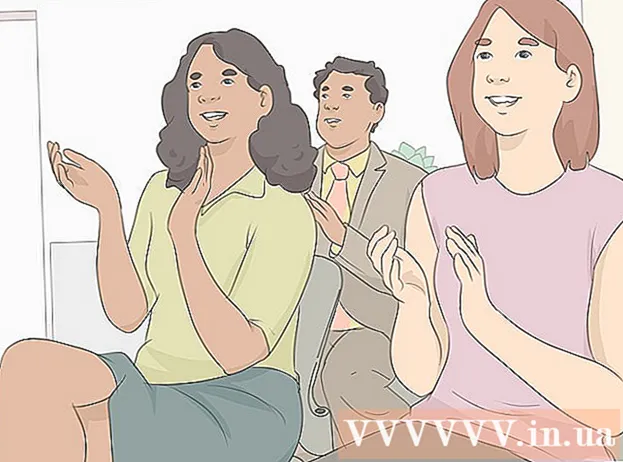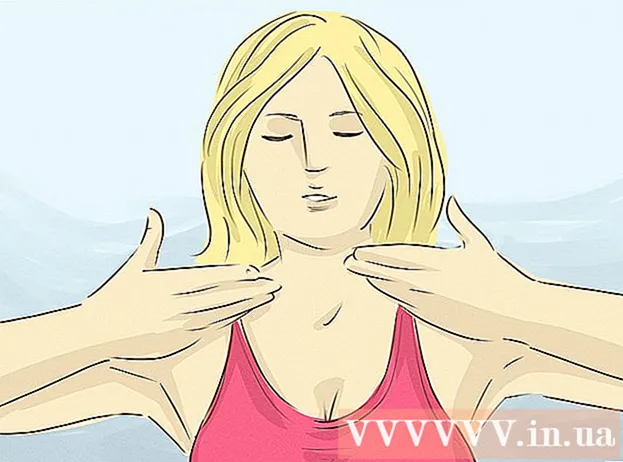Автор:
Tamara Smith
Жаратылган Күнү:
28 Январь 2021
Жаңыртуу Күнү:
27 Июнь 2024

Мазмун
Бул wikiHow сизге шаймандардын драйверлерин (ака драйверлерин) бир Windows же MacOS компьютеринен башкасына көчүрүүнү үйрөтөт. Бул өндүрүүчүгө жеткиликтүү болбой калган драйвердин эски версиясы керек болгондо пайдалуу.
Басуу
1ден 2-ыкма: Windows
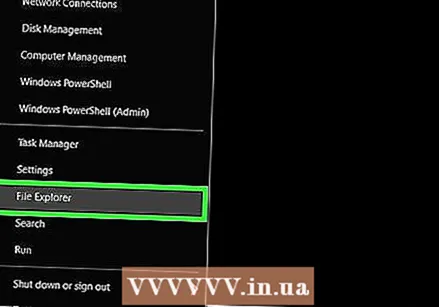 Windows'то файл изилдөөчүсүн ачыңыз. Муну тезирээк жолу басуу керек ⊞ Win+E баскычтопту басуу.
Windows'то файл изилдөөчүсүн ачыңыз. Муну тезирээк жолу басуу керек ⊞ Win+E баскычтопту басуу. 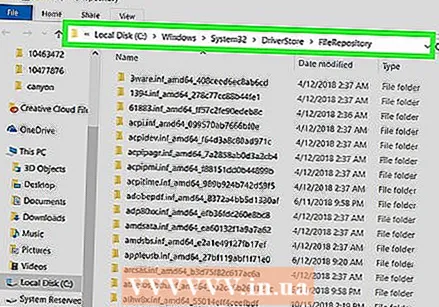 Драйверлер бар папкага өтүңүз. Windows ар бир орнотулган драйвердин көчүрмөсүн C: Windows System32 DriverStore FileRepository сактайт. Ар бир айдоочу өзүнүн папкасында.
Драйверлер бар папкага өтүңүз. Windows ар бир орнотулган драйвердин көчүрмөсүн C: Windows System32 DriverStore FileRepository сактайт. Ар бир айдоочу өзүнүн папкасында. - Бул папканы ачуу үчүн, дискти чыкылдатыңыз C. сол панелде, эки жолу чыкылдатыңыз Windows, Андан кийин System32, DriverStore жана FileRepository.
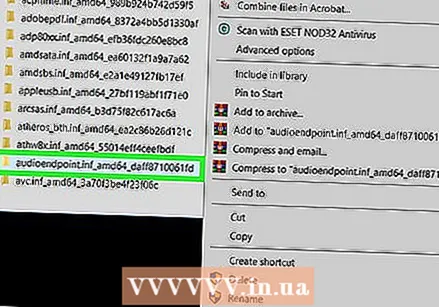 Көчүргүңүз келген драйвер камтылган папканы табыңыз. Аны тапканга чейин оң панелди ылдый жылдырыңыз. Папканын аттары драйвердин аты менен башталат (мис.: "Xboxgip.if_amd64_x"), жана алфавит тартибинде, демейки шартта.
Көчүргүңүз келген драйвер камтылган папканы табыңыз. Аны тапканга чейин оң панелди ылдый жылдырыңыз. Папканын аттары драйвердин аты менен башталат (мис.: "Xboxgip.if_amd64_x"), жана алфавит тартибинде, демейки шартта. 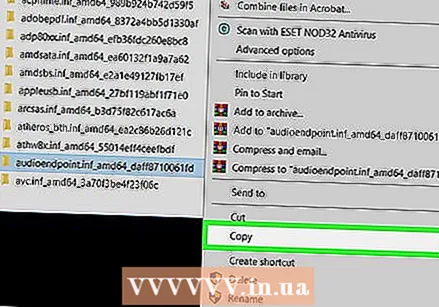 Папканы флешкага көчүрүңүз. Эгерде сизде флэш-диск болбосо, папканы кысып, Google Drive сыяктуу булуттуу серверге жүктөсөңүз болот. Эгер андай болбосо, анда папканы флешкага төмөнкүдөй көчүрүп алсаңыз болот:
Папканы флешкага көчүрүңүз. Эгерде сизде флэш-диск болбосо, папканы кысып, Google Drive сыяктуу булуттуу серверге жүктөсөңүз болот. Эгер андай болбосо, анда папканы флешкага төмөнкүдөй көчүрүп алсаңыз болот: - Флеш-дискти компьютерге кыстарыңыз.
- Көчүргүңүз келген папканы басып, аны тандап, андан кийин басыңыз Ctrl+C. аны көчүрүү.
- Explorerдин сол тилкесин ылдый жылдырып, флешкаңызды эки жолу чыкылдатыңыз.
- Оң панелдеги бош орунду оң баскыч менен чыкылдатып, тандаңыз Кармануу.
- Файлдар көчүрүлүп бүткөндөн кийин, флэш-дискти коопсуз алып салсаңыз болот.
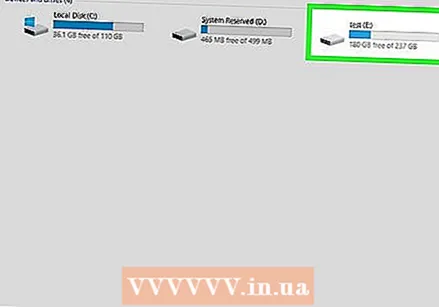 Флэш-дискти экинчи компьютерге кыстарыңыз. Эгерде флешкадагы материалдар дароо көрсөтүлбөсө, анда басыңыз ⊞ Win+E File Explorer программасын ачуу үчүн, андан кийин флэш-дискти басып, аны ачыңыз.
Флэш-дискти экинчи компьютерге кыстарыңыз. Эгерде флешкадагы материалдар дароо көрсөтүлбөсө, анда басыңыз ⊞ Win+E File Explorer программасын ачуу үчүн, андан кийин флэш-дискти басып, аны ачыңыз. - Эгер сиз папканы булуттуу эсепке жүктөгөн болсоңуз, ушул компьютердеги ошол каттоо эсебине кирип, файлды жүктөп алыңыз.
 Драйвер папкасын столго сүйрөп барыңыз. Кааласаңыз, аны компьютердеги башка жерге сүйрөп барсаңыз болот.
Драйвер папкасын столго сүйрөп барыңыз. Кааласаңыз, аны компьютердеги башка жерге сүйрөп барсаңыз болот. - Эгер сиз zip файлын жүктөп алган болсоңуз, аны ачуу үчүн эки жолу чыкылдатып, папканы иш столуна сүйрөңүз.
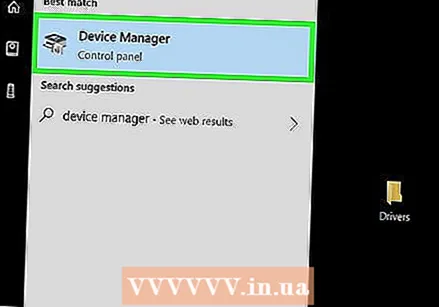 Түзмөк башкаргычын ачыңыз. Аны төмөнкүдөй жол менен таба аласыз:
Түзмөк башкаргычын ачыңыз. Аны төмөнкүдөй жол менен таба аласыз: - Издөө сүрөтчөсүн чыкылдатыңыз (Баштоо менюсунун жанындагы тегерек же лупа).
- Түрү түзмөк.
- чыкылдатуу Түзмөктү башкаруу издөө натыйжаларында пайда болгондо.
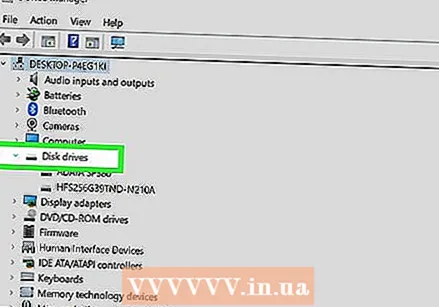 Орноткуңуз келген шайманды камтыган топту жайып алыңыз. Түзмөккө жараша, туура топ мурунтан эле кеңейтилиши мүмкүн, анткени драйвер орнотулушу керек.
Орноткуңуз келген шайманды камтыган топту жайып алыңыз. Түзмөккө жараша, туура топ мурунтан эле кеңейтилиши мүмкүн, анткени драйвер орнотулушу керек. - Мисалы, үн картасына драйвер орнотсоңуз, "Үн, видео жана оюн контроллери" тобун кеңейтиңиз.
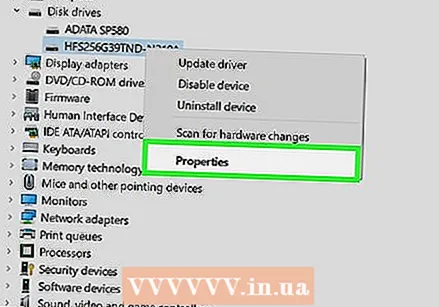 Түзмөктү оң баскыч менен чыкылдатып, тандаңыз Касиеттери. Ушуну менен "Касиеттер" терезеси ачылат.
Түзмөктү оң баскыч менен чыкылдатып, тандаңыз Касиеттери. Ушуну менен "Касиеттер" терезеси ачылат. 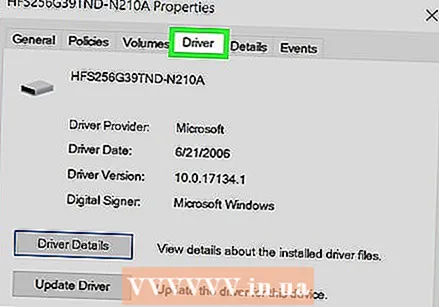 Өтмөктү чыкылдатыңыз Айдоочу. Бул терезенин жогору жагында.
Өтмөктү чыкылдатыңыз Айдоочу. Бул терезенин жогору жагында. 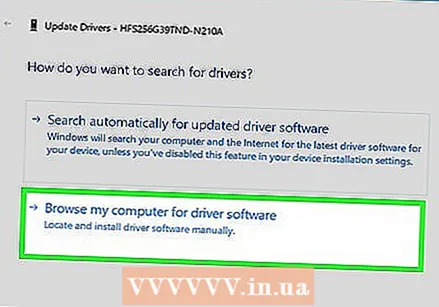 чыкылдатуу Менин компьютеримди айдоочулардан издеңиз. Бул экинчи вариант.
чыкылдатуу Менин компьютеримди айдоочулардан издеңиз. Бул экинчи вариант. 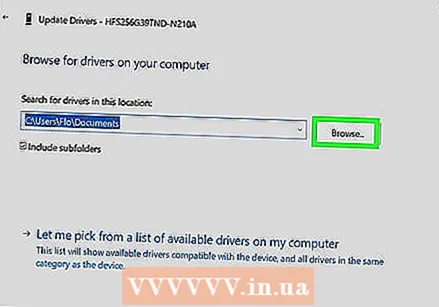 чыкылдатуу Жалбырактар.
чыкылдатуу Жалбырактар.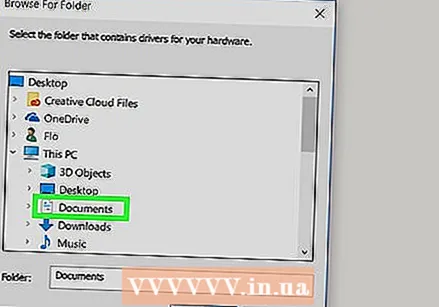 Драйверлер папкасын көчүргөн жерди эки жолу чыкылдатыңыз. Мисалы, папканы иш столуна сүйрөп барган болсоңуз, эки жолу чыкылдатыңыз Иш такта.
Драйверлер папкасын көчүргөн жерди эки жолу чыкылдатыңыз. Мисалы, папканы иш столуна сүйрөп барган болсоңуз, эки жолу чыкылдатыңыз Иш такта. 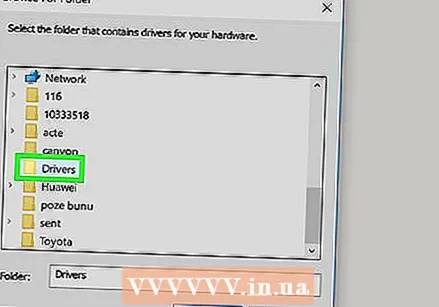 Драйверлер папкасын тандап, чыкылдатыңыз Макул. Бул тандалган папканы "Драйверлерди жаңыртуу" диалог терезесине кошот.
Драйверлер папкасын тандап, чыкылдатыңыз Макул. Бул тандалган папканы "Драйверлерди жаңыртуу" диалог терезесине кошот. 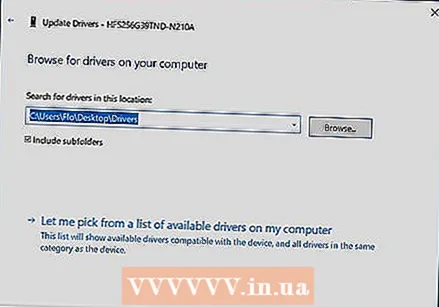 чыкылдатуу Кийинки. Эми Windows папканы драйвер үчүн издейт.
чыкылдатуу Кийинки. Эми Windows папканы драйвер үчүн издейт. 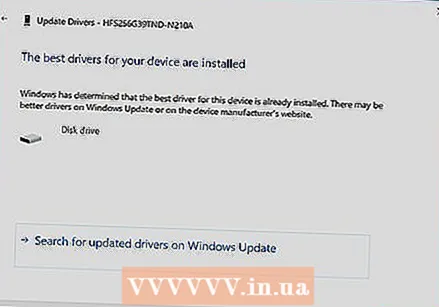 Драйверди орнотуу үчүн экрандын көрсөтмөлөрүн аткарыңыз.
Драйверди орнотуу үчүн экрандын көрсөтмөлөрүн аткарыңыз.
2 ичинен 2-ыкма: macOS
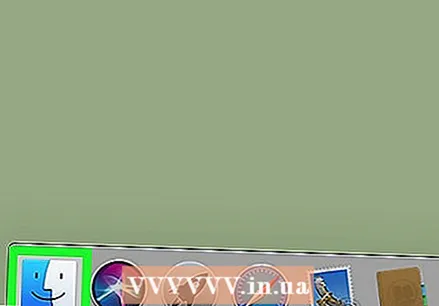 Open Finder
Open Finder  Пресс Вариант сиз жүргөндө Бар чыкылдатуу.Бар - экрандын жогору жагындагы тилкедеги меню пункту.
Пресс Вариант сиз жүргөндө Бар чыкылдатуу.Бар - экрандын жогору жагындагы тилкедеги меню пункту. 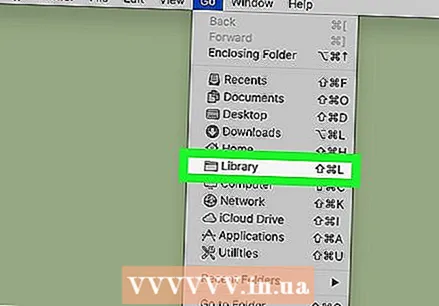 чыкылдатуу Китепкана.
чыкылдатуу Китепкана. Түзмөктүн папкасын эки жолу чыкылдатыңыз. Мисалы, принтер драйверлерин көчүрүү керек болсо, эки жолу чыкылдатыңыз Принтерлер.
Түзмөктүн папкасын эки жолу чыкылдатыңыз. Мисалы, принтер драйверлерин көчүрүү керек болсо, эки жолу чыкылдатыңыз Принтерлер. 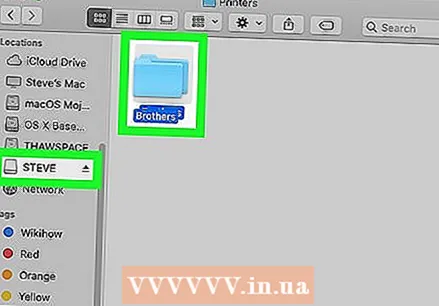 Папканы флешкага көчүрүңүз. Эгерде сизде флэш-диск болбосо, папканы кысып, Google Drive сыяктуу булуттуу серверге жүктөсөңүз болот. Башка учурларда, папканы флешкага төмөнкүдөй көчүрсөңүз болот:
Папканы флешкага көчүрүңүз. Эгерде сизде флэш-диск болбосо, папканы кысып, Google Drive сыяктуу булуттуу серверге жүктөсөңүз болот. Башка учурларда, папканы флешкага төмөнкүдөй көчүрсөңүз болот: - Флеш-дискти компьютерге кыстарыңыз. Бир нече мүнөттөн кийин, флешка Finderдин сол тилкесиндеги "Түзмөктөр" астында пайда болот.
- Драйверди баштапкы жеринен флешкага сүйрөңүз.
 Флешканы экинчи Макка салып коюңуз. Эгер сиз папканы булуттуу эсепке жүктөгөн болсоңуз, ушул компьютердеги ошол каттоо эсебине кирип, zip файлын жүктөп алып, компьютерге чыгарып алыңыз.
Флешканы экинчи Макка салып коюңуз. Эгер сиз папканы булуттуу эсепке жүктөгөн болсоңуз, ушул компьютердеги ошол каттоо эсебине кирип, zip файлын жүктөп алып, компьютерге чыгарып алыңыз. 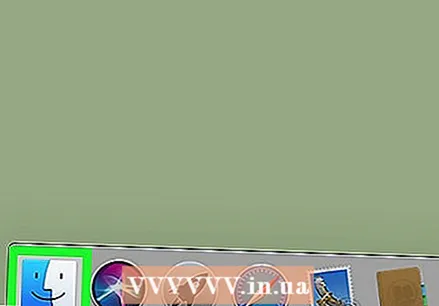 Open Finder
Open Finder  Папканы катуу дискке сүйрөңүз. Папка, адатта, деп аталат Macintosh HD эгер ал өзгөртүлбөсө. Бул драйверди туура Китепкана папкасына орнотот.
Папканы катуу дискке сүйрөңүз. Папка, адатта, деп аталат Macintosh HD эгер ал өзгөртүлбөсө. Бул драйверди туура Китепкана папкасына орнотот.